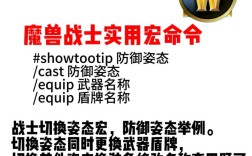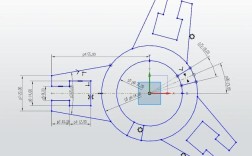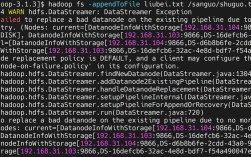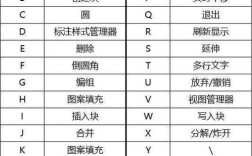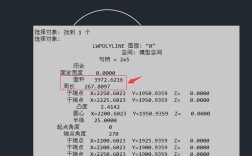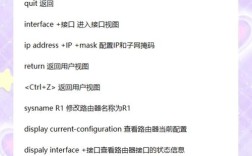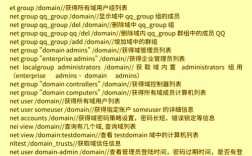在Linux系统中,命令补全(Tab键补全)是提高操作效率的重要功能,但有时可能会遇到无法补全的问题,这通常由多种原因导致,包括环境变量配置错误、依赖包缺失、Shell配置问题或系统文件损坏等,以下是针对该问题的详细排查与解决方法。
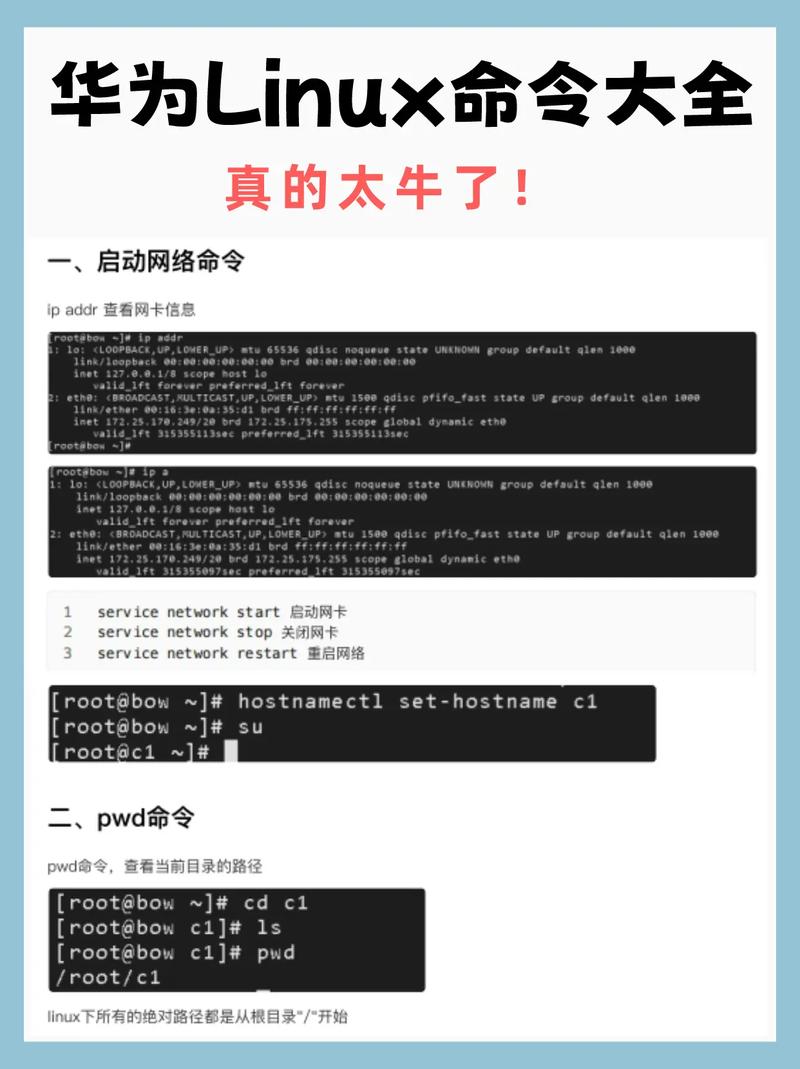
确认当前使用的Shell类型,Linux系统默认Shell通常为bash,但部分用户可能使用zsh等其他Shell,可通过echo $SHELL命令查看当前Shell类型,不同Shell的补全机制不同,bash依赖/etc/bash_completion和~/.bash_completion等文件,而zsh则依赖zsh-autosuggestions和zsh-completions插件,若Shell类型确认无误,下一步检查补全功能是否被禁用,在bash中,可通过bind | grep -i complete命令查看补全相关的绑定设置,若输出为空或显示set disable-completion on,则需执行bind 'set enable-completion on'重新启用,对于zsh,需确保~/.zshrc文件中包含autoload -U compinit && compinit配置,若被注释需取消注释后执行source ~/.zshrc生效。
环境变量PATH配置错误也可能导致补全失败,补全功能依赖于系统可执行文件的路径,若PATH变量未包含常用命令路径(如/usr/bin、/bin等),Tab键将无法识别命令,可通过echo $PATH查看当前路径配置,若缺失关键路径,可编辑~/.bashrc或~/.profile文件,添加export PATH=$PATH:/usr/bin:/bin等语句后保存并执行source ~/.bashrc,需确保命令本身存在于系统中,可通过which 命令名或type 命令名验证命令路径,若命令未安装,需先通过包管理器(如apt、yum)安装。
依赖包缺失是另一个常见原因,以bash为例,其补全功能依赖bash-completion包,若未安装,需执行sudo apt install bash-completion(基于Debian/Ubuntu系统)或sudo yum install bash-completion(基于CentOS/RHEL系统),安装后需重启终端或执行source /etc/profile.d/bash_completion.sh加载配置,对于zsh用户,需安装zsh-autosuggestions和zsh-completions插件,可通过git clone https://github.com/zsh-users/zsh-autosuggestions ${ZSH_CUSTOM:-~/.oh-my-zsh/custom}/plugins/zsh-autosuggestions命令克隆插件到oh-my-zsh目录,并在~/.zshrc中启用插件,部分自定义命令或脚本若需补全功能,需手动编写补全脚本,例如在/etc/bash_completion.d/目录下创建以命令名为名的文件,并编写补全逻辑。
Shell配置文件损坏或冲突也可能导致补全失效,若最近修改了~/.bashrc、~/.zshrc或/etc/bash.bashrc等文件后出现问题,可尝试重命名配置文件(如mv ~/.bashrc ~/.bashrc.bak)后重新登录终端,系统将加载默认配置,若补全功能恢复,则说明原配置文件存在错误,需逐行检查并修正,对于多用户系统,/etc/skel/目录下的默认配置文件若损坏,也会影响新用户,可从其他正常系统复制对应文件到该目录。
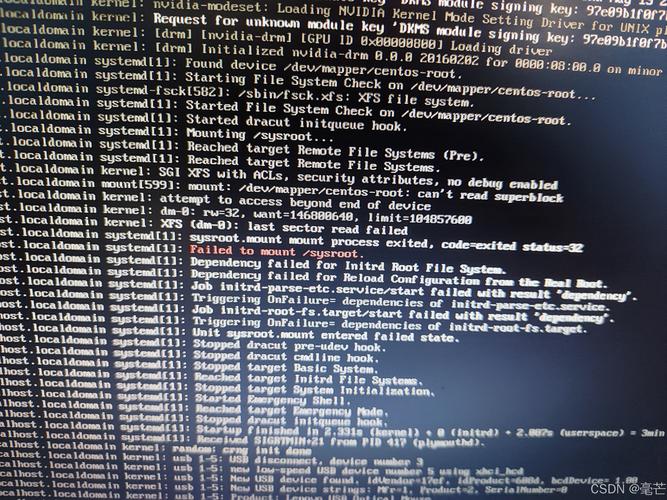
系统文件损坏或权限问题同样可能引发故障,若补全相关文件(如/usr/share/bash-completion/completions/下的文件)权限不足或被误删,需执行sudo chmod 644 /usr/share/bash-completion/completions/*修复权限,或通过sudo apt --reinstall install bash-completion重新安装补全包,磁盘错误也可能导致文件损坏,可运行sudo fsck /dev/sdX(/dev/sdX为对应分区)检查并修复文件系统。
以下表格总结了常见故障及解决方法:
| 故障现象 | 可能原因 | 解决方法 |
|---|---|---|
| Tab键无反应 | 补全功能被禁用 | 执行bind 'set enable-completion on'(bash)或检查~/.zshrc中的compinit配置 |
| 特定命令无法补全 | 对应补全文件缺失或损坏 | 安装bash-completion包或手动创建补全脚本 |
| 所有命令无法补全 | PATH配置错误或依赖包未安装 | 检查并修正PATH变量,安装bash-completion或zsh-completions |
| 修改配置文件后失效 | 配置文件语法错误 | 重命名配置文件,恢复默认配置后逐行修正 |
| 权限不足导致补全失败 | 补全相关文件权限错误 | 执行sudo chmod 644 /usr/share/bash-completion/completions/*修复权限 |
若以上方法均无效,可尝试创建新用户并测试补全功能,若新用户正常,则说明原用户配置文件存在严重问题,需备份数据后重置用户环境,某些终端模拟器(如GNOME Terminal、Konsole)也可能存在兼容性问题,可尝试切换终端或更新终端版本至最新。
相关问答FAQs:
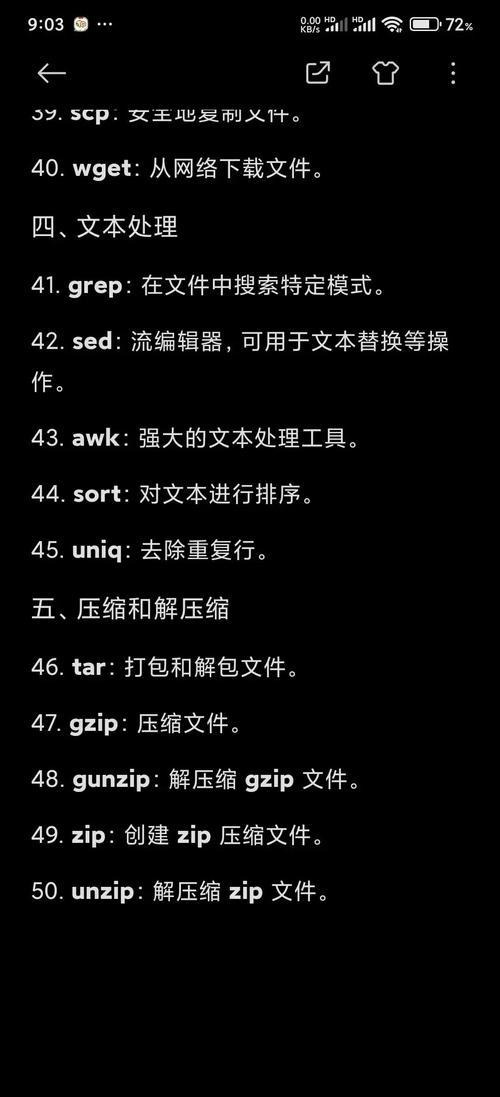
Q1: 为什么安装了bash-completion包后命令补全仍然不工作?
A: 可能是补全配置未正确加载,需检查/etc/bash.bashrc或~/.bashrc中是否包含source /etc/profile.d/bash_completion.sh语句,若无则需手动添加并执行source ~/.bashrc,若命令位于非标准路径(如/usr/local/bin),需确保PATH变量包含该路径,或手动为命令创建补全脚本。
Q2: zsh中如何为自定义脚本添加命令补全功能?
A: 可在~/.zshrc文件中添加以下内容:
autoload -U compinit && compinit compdef your_script_name=your_command_name
其中your_script_name为脚本路径,your_command_name为命令别名,也可在/usr/local/share/zsh/site-functions/目录下创建以_your_command_name为名的文件,并编写补全逻辑,完成后执行compinit -i重新加载补全配置。